ワーホリでニュージーランドに来た際に、必要になってくるのが書類の印刷です。特に、これから仕事を探す人の中には、レジュメ(CVとも呼びます)と呼ばれる履歴書を印刷して、直接お店に持ち込む人も多いのではないでしょうか。日本ではコンビニなどで簡単にできた印刷も、ニュージーランドでは難しい状況です。そこで、今回はCBDでの簡単な印刷方法について紹介します。
項目
おすすめの印刷場所
今回紹介するのは、オークランドCBDにあるCentral City Libraryでの方法です。Central City LibraryではUSBがなくても印刷が可能です。印刷をするには、図書館カードを作る必要がありますが、今回はその部分は省略します。
他にわかりやすく記載してくれているページが沢山あるので、そちらを見ていただく良いかと思います。少し手間のように感じますが、一度作ってしまえば、とても便利なカードなので、時間のある際に作ることをおすすめします。
Web上での書類事前登録
図書館へ向かう前に、事前に必要な書類を登録する必要があります。ここでは、登録方法について画像と合わせて説明していきます。
①Auckland Council LibrariesのPrinting, photocopying and scanningにアクセスし、ページ途中にある「Log in to Web print」をクリックします。
②添付の画像のような画面が出てくるので、「Liverary Card」をクリックしてLogin画面に移動します。次に出てくる「Library card number」とは、作った図書カードに記載してあるバーコードの番号です。Passwordも図書カードを作る際に設定します。両方入れたら、「OK」のボタンを押して進みます。
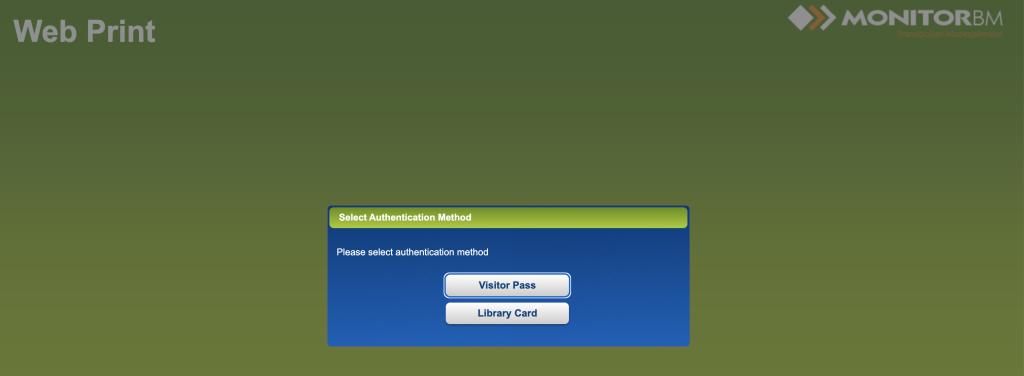
③添付の画面が出てくるので、上部にあるSelect files…を押して、印刷した画像を選択します。カラーや印刷サイズを変更したい場合は、Changeのボタンを押して、変更することができます。書類登録後の変更はできないので注意が必要です。
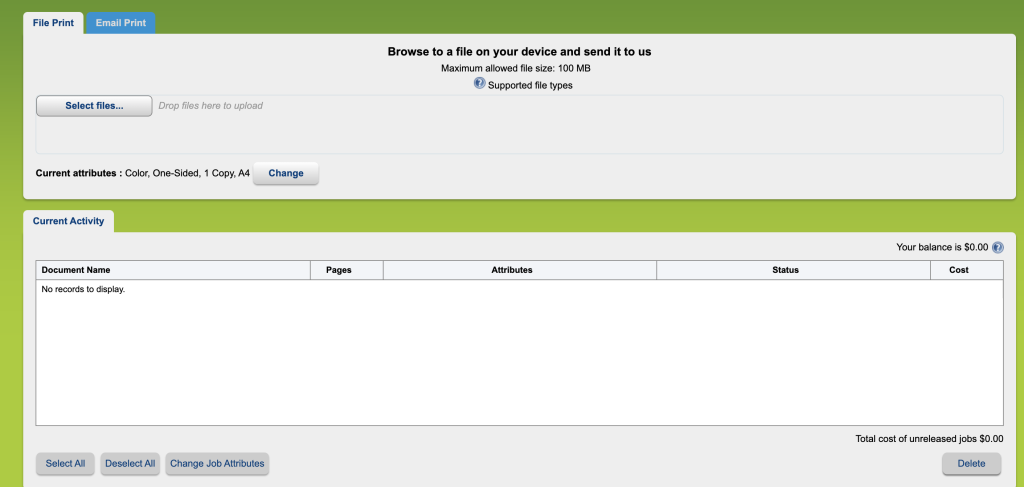
④書類がアップロードされると、Current Activityの欄に書類の名前などの詳細が表示されます。また、右側には印刷の価格が表示されるので、ここで今回の印刷にいくら必要なのかチェックしておきます。

ここで、事前準備は完了です。
実際の印刷方法
ここからは、実際に印刷する方法について説明していきます。図書カードと印刷に必要なお金をもって図書館へ向かいます。
①まずは、図書館の2階のカウンターで印刷に必要なお金を払います。カウンターで印刷用の支払いをしたいと伝えると、いくらか聞かれるので、自分の必要分を伝え、現金、またはカードで支払います。
②支払いが完了したら、同じフロアにある印刷機へ。最初にログイン画面が出てくるので、Library Card を選択します。
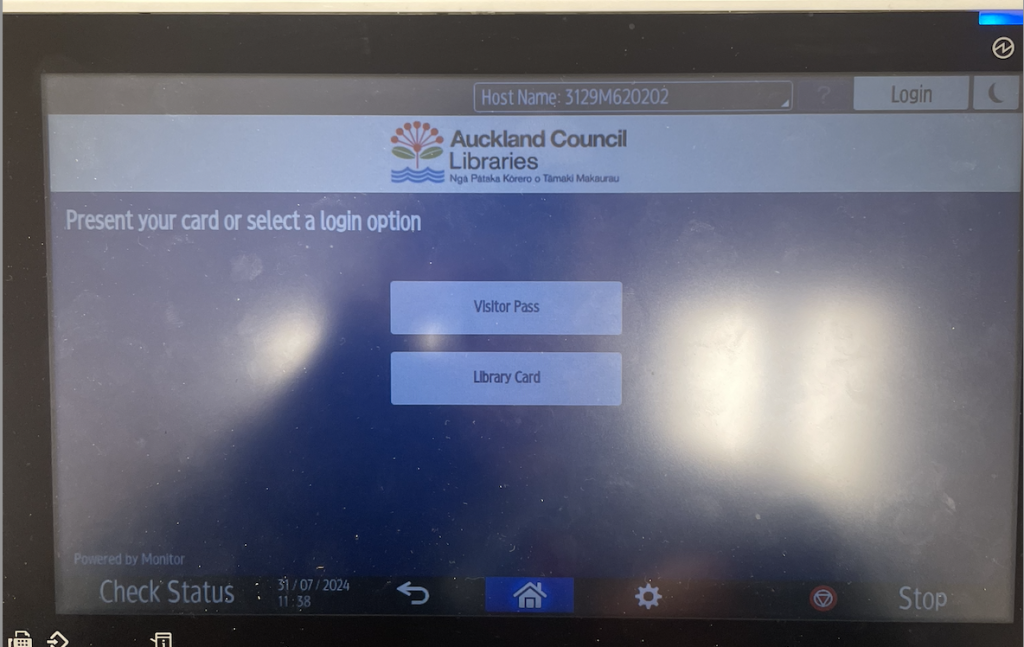
③その後、右側にある機械に自分の図書カードのバーコードを読み込ませます。
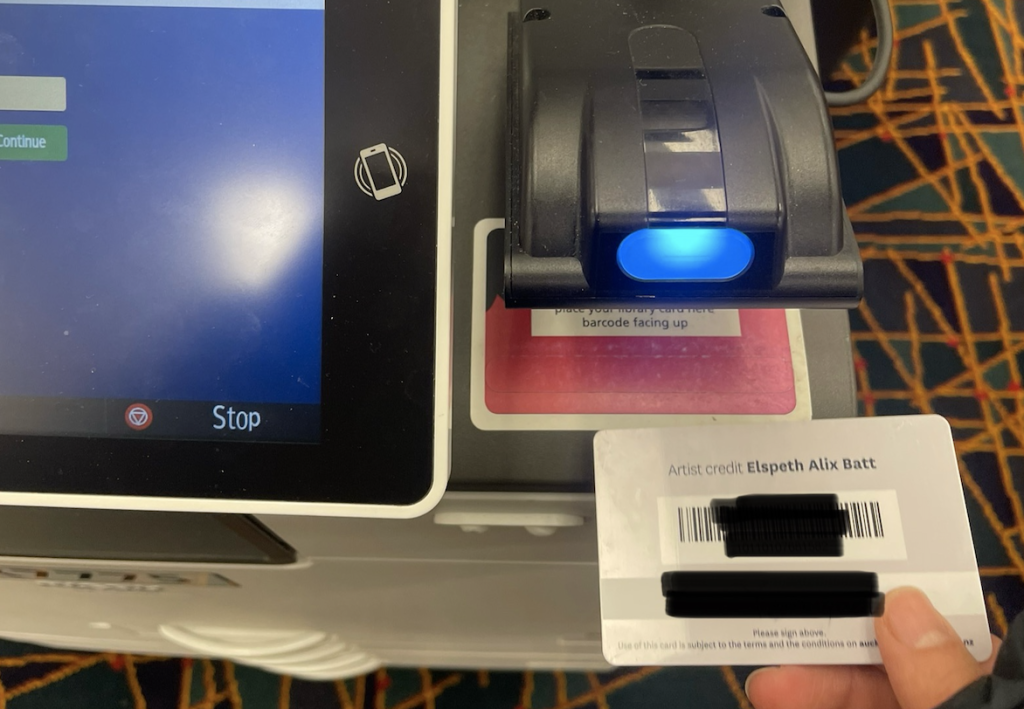
④添付の画面が出てくるので、パスワードを入れてログインします。
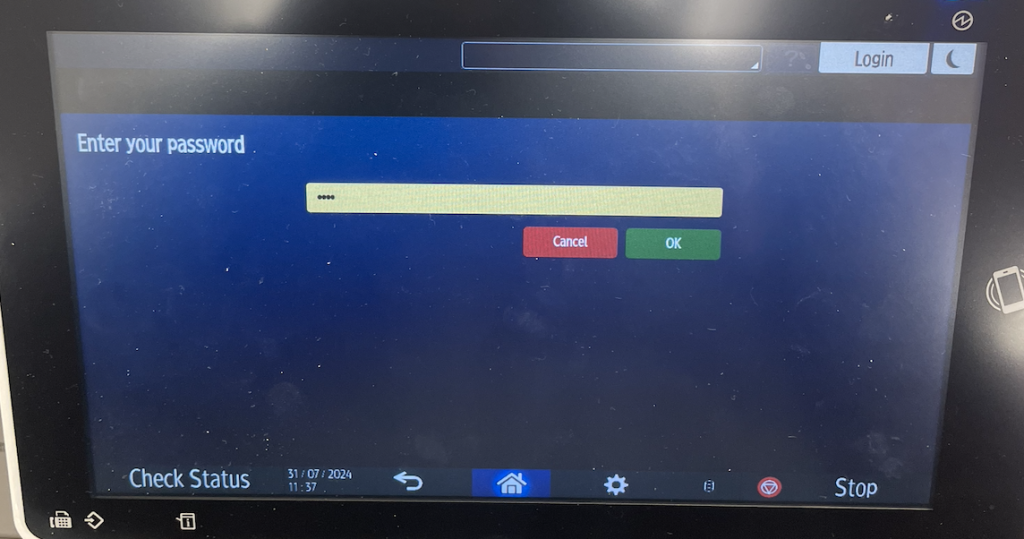
⑤用途別に複数選択肢が出てきます。今回は、My Print Jobsを選択します。この時、自分が支払った金額も出てくるので、ちゃんと支払いができているかチェックしましょう。
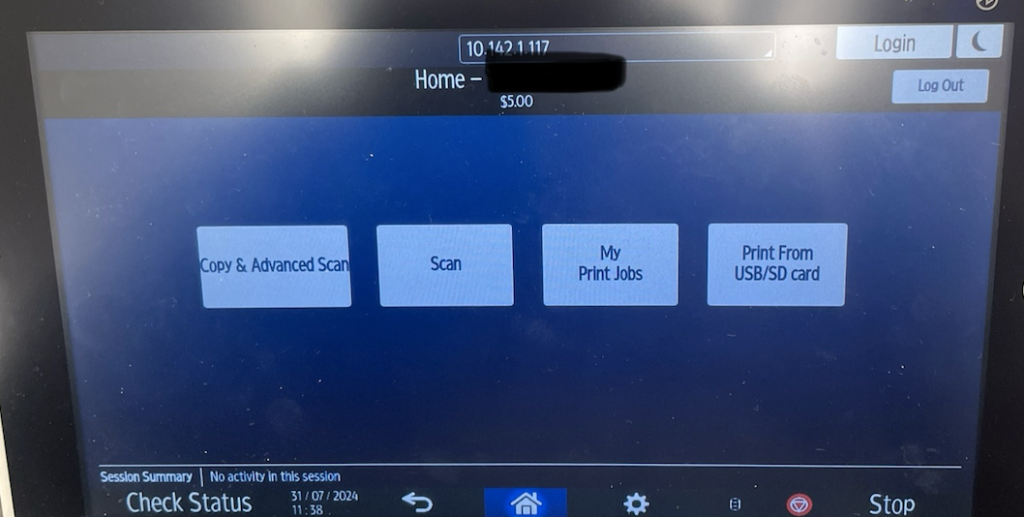
⑥My Print Jobを開くと、事前に登録した書類の詳細が出てきます。間違いないことを確認して右下のPrint Allを押すと、印刷された書類が出てきます。利用後はログアウトすることも忘れずに。
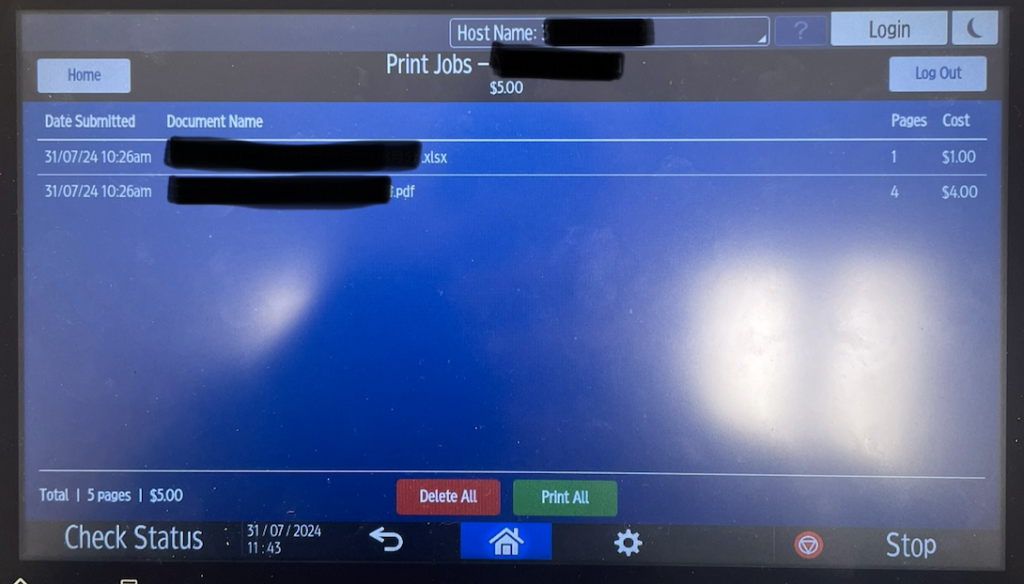
まとめ
ここまでが、事前の登録から印刷までの流れです。ニュージーランドに着いて最初の頃は、書類の印刷をする機会も多いと思うので、参考にしていただけると幸いです。ちなみに、書類の事前登録はその日中しか残っていないので、印刷する日に書類を登録するようにしましょう。
他にも、図書館のパソコンではコピーやスキャンもできて便利なので他の用途でも活用してみてください。
